Compaginar el trabajo en las aulas con tareas o actividades de e-learning es una práctica cada vez más extendida entre los docentes. Un hecho que no sorprende, dado que emplear este sistema aporta múltiples ventajas, como mejorar las tareas de repaso, fomentar el trabajo colaborativo, y facilitar la evaluación de los contenidos. Para ello, existen varias herramientas que simplifican las tareas a los profesores pero, sin duda, Kubbu es una de las más completas.

Se trata de una plataforma gratuita que ofrece un software para construir y almacenar ejercicios interactivos on line. De esta forma, por una parte permite que el tiempo de preparación de los ejercicios y tests se reduzca considerablemente, ya que se trata de una herramienta intuitiva y sencilla con la que en pocos minutos terminaremos de diseñar las actividades. Por otra, el acceso a ellos de los estudiantes es más fácil que nunca: podrán hacerlo desde cualquier ordenador con conexión a internet. Suena muy bien, ¿verdad?
¿Cómo funciona Kubbu?
Una de las mayores ventajas de Kubbu es que puedes empezar a usar esta útil herramienta en cinco sencillos pasos:
- Accede a la página web de la plataforma (por ahora, se encuentra únicamente en lengua inglesa).
- Date de alta como docente. Deberás crear tu propio perfil, con un nombre de usuario y una contraseña. cuando entres, la interfaz se divide en 5 secciones, puedes acceder a ellas haciendo clic en los botones de la izquierda o utilizando los enlaces de la barra superior.
- Crea cuentas de estudiantes o de grupos. Los estudiantes también pueden crear cuentas por ellos mismos, siempre que actives esta opción en las opciones disponibles de grupo. En ‘Students section’ encontrarás los diferentes perfiles de tus alumnos. Podrás editarlos, eliminarlos, enviarles un mail desde la aplicación o comprobar los resultados de sus actividades. Por su parte, los grupos te permitirán abrir foros, compartir material con los estudiantes o transmitir a todos los miembros informaciones importantes.
- Prepara una actividad y establece los permisos de la misma, eligiendo a qué personas das tu aprobación para que puedan entrar. Además, puedes subir a ‘Files section’ tus propios archivos y compartirlos con tus estudiantes.
- Facilita a tus estudiantes los datos de acceso…¡y comenzad con esta nueva aventura!
Si no quieres utilizar cuentas personales de estudiantes, tienes varias opciones: puedes crear grupos con acceso anónimo mediante dirección web, imprimir tus actividades creadas y facilitárselas directamente, o hacer públicas las direcciones web asignadas a determinadas actividades.
La cuenta gratuita te permite añadir 30 estudiantes y tiene un límite de 15 actividades. No debes olvidar que, si no la utilizas, tu cuenta será eliminada después de 60 días de inactividad. Si necesitas una cuenta más amplia, con más ventajas, puedes adquirir las tarifas avanzadas que ofrece la plataforma.
¿Qué ventajas tiene Kubbu?
Sin duda, uno de sus principales puntos positivos es…¡que es gratis! Siempre que la clase no supere los 30 estudiantes, podrás utilizar esta herramienta sin necesidad de contratar ninguna tarifa especial. Además, el hecho de que no necesita ningún tipo de instalación facilita el acceso y hace más sencilla su utilización.
No podemos tampoco olvidarnos de la gran variedad de actividades que esta herramienta nos permite crear. A continuación, te enumeramos los diferentes tipos que incluye:
- Match. Se trata de construir asociaciones de definición-respuesta tipo dominó. Es la más adecuada para aprender palabras nuevas, sinónimos, términos de otro idioma…etc.
- Divide. Se utiliza para clasificar dentro de categorías o grupos diferentes conceptos o definiciones. Es muy útil para
- Slider. Una herramienta para crear tres tipos diferentes de tests: sencillo (con una respuesta correcta entre cuatro), de respuesta múltiple, y una modalidad especial llamada ‘Climb up’, que te permitirá ir subiendo la dificultad de las preguntas a medida que el test avanza.
- Composer. Con esta modalidad es posible crear cuestionarios con opciones de respuesta sencillas y múltiples, o falso y verdadero,. Además, es posible trabajar con sonidos e imágenes para crear una experiencia multimedia e interactiva.
- Crossword. Después de dar al programa una serie de palabras y definiciones, de forma automática nos creará divertidos crucigramas. ¡Más fácil que nunca!
Los resultados obtenidos por los estudiantes se almacenan en una base de datos. Existe una sección de informes a partir de ella, que nos permite ir controlando el rendimiento de la clase y comparar y ordenar las evaluaciones según diferentes criterios, siendo posible revisar el historial de cada alumno y asesorar a un determinado grupo en particular.
Además, otra importante facilidad que ofrece es la posibilidad de imprimir los juegos, crucigramas y cuestionarios que creemos, con sus hojas de respuestas para la posterior revisión. También permite mezclar las preguntas y respuestas para diferentes grupos, y los cuestionarios pueden elegirse de forma aleatoria.
¿Has utilizado alguna vez esta herramienta? ¿Conoces otras similares? ¡Compártelo con nosotros!
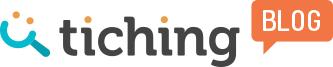

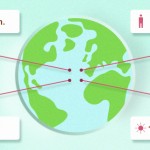




This is the best and most interesting blog I have read, thank you very much. I hope you continue to develop and share more good and useful articles.
horrible
Comentario*
como puedo en entrar en kubbu
Es miprimera vez en esta pagina sabes
Me parece
f
resuelve estas multiplicaciones 4×3 5×6 9×1
Excelentes sugerencias para apoyar mi clase de inglés, voy a buscarlas y bajarlas para usarlas en mi práctica docente.
pene
Hola,
me gustaría saber si conocéis aparte de hotpotatoes que tengo entendido que está obsoleto y sin actualizaciones, alguna manera de crear actividades para una página web responsive, ya que la mayoría de actividades que se diseñan online, luego no se pueden visualizar en el móvil por necesitar flash y muchos dispositivos móviles todavía no las reproducen. Gracias
MUY INTERESANTE, FELICITACIONES.
GRACIAS POR TODO
SALUDOS.
me parece muy acertdo tu software voy a ponerlo en practica con mis alumnos, pero necesito saber si son mas de 30 alumnos ¿como puedo anexarlos?